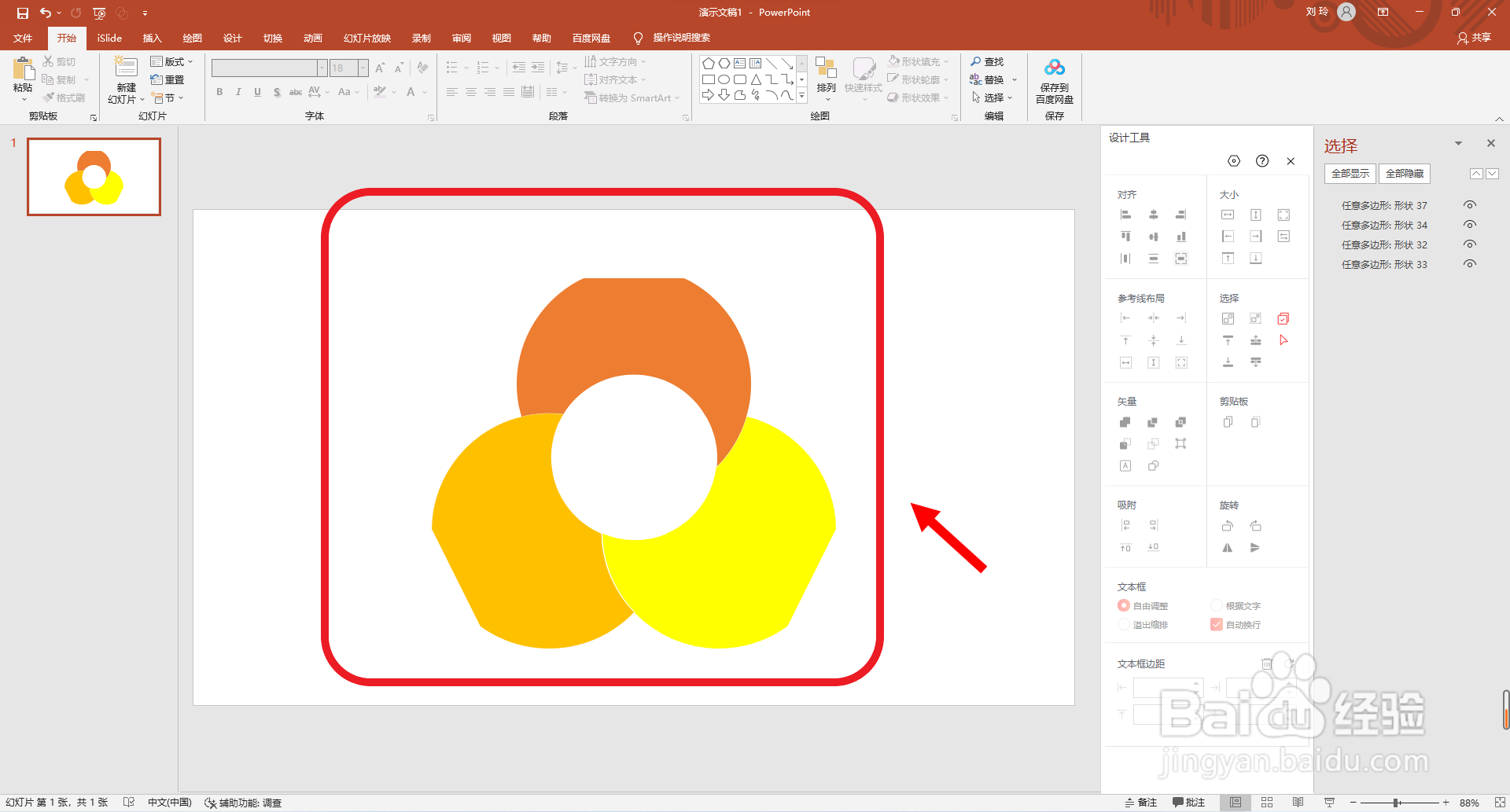1、首先点击打开ppt软件,点击选择插入主选项卡。
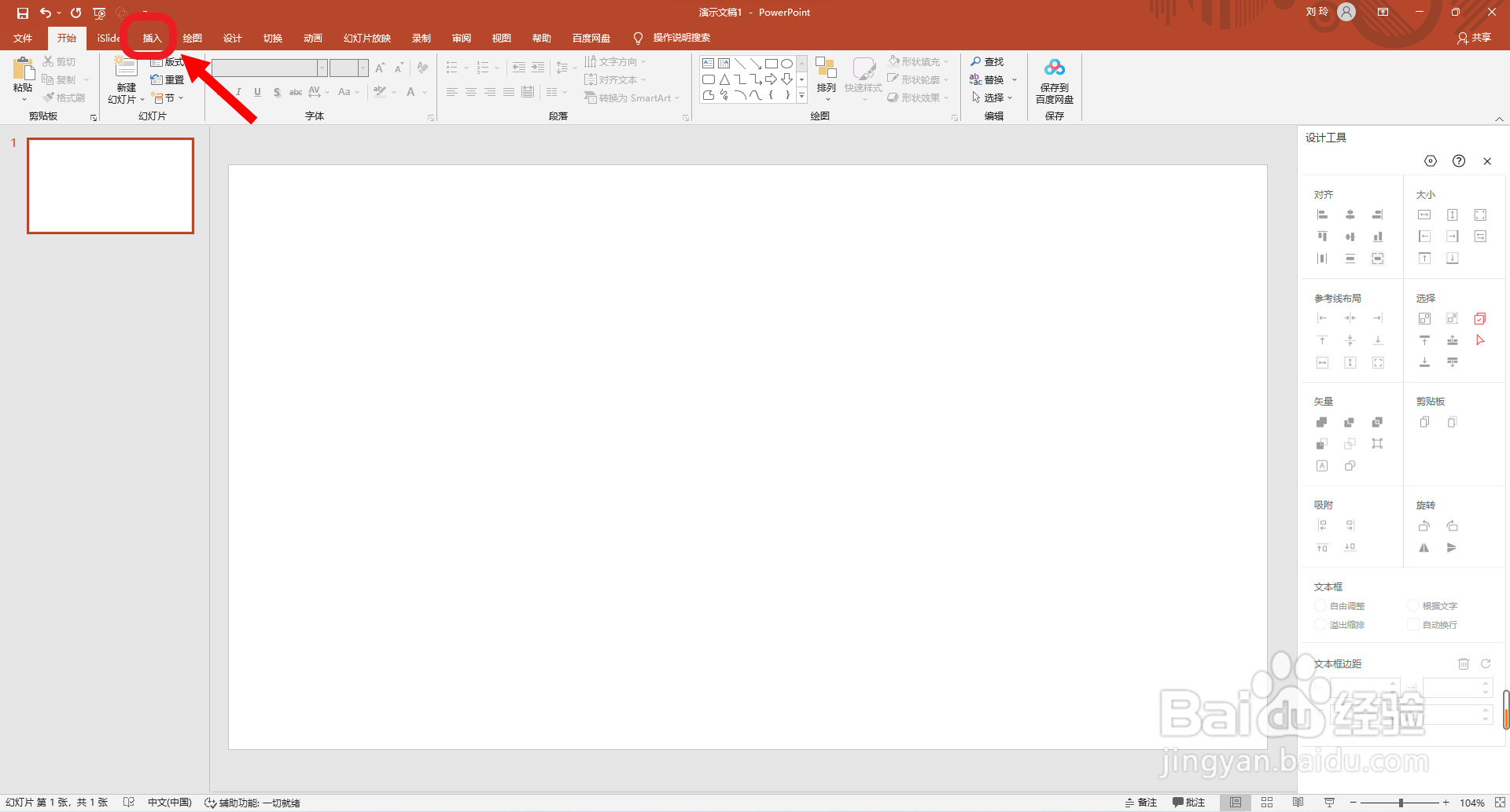
2、然后点击选择SmartArt设置选项,点击选择“关系”分类中的“基本维恩图”。

3、再点击“转换”设置选项中的“转换为形状”。
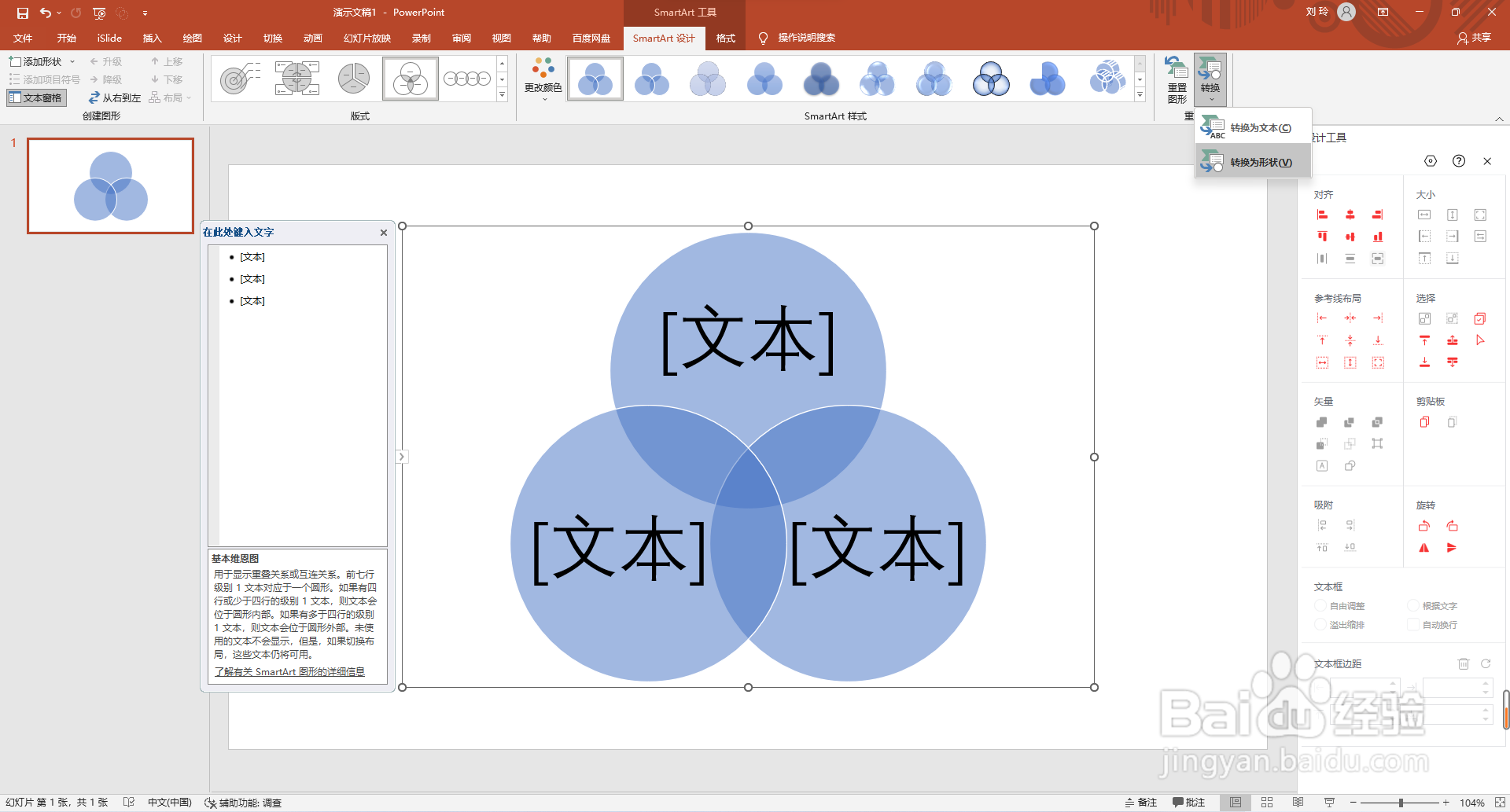
4、接着点击选择“形状”设置选项中的“圆形”和“六边形”。
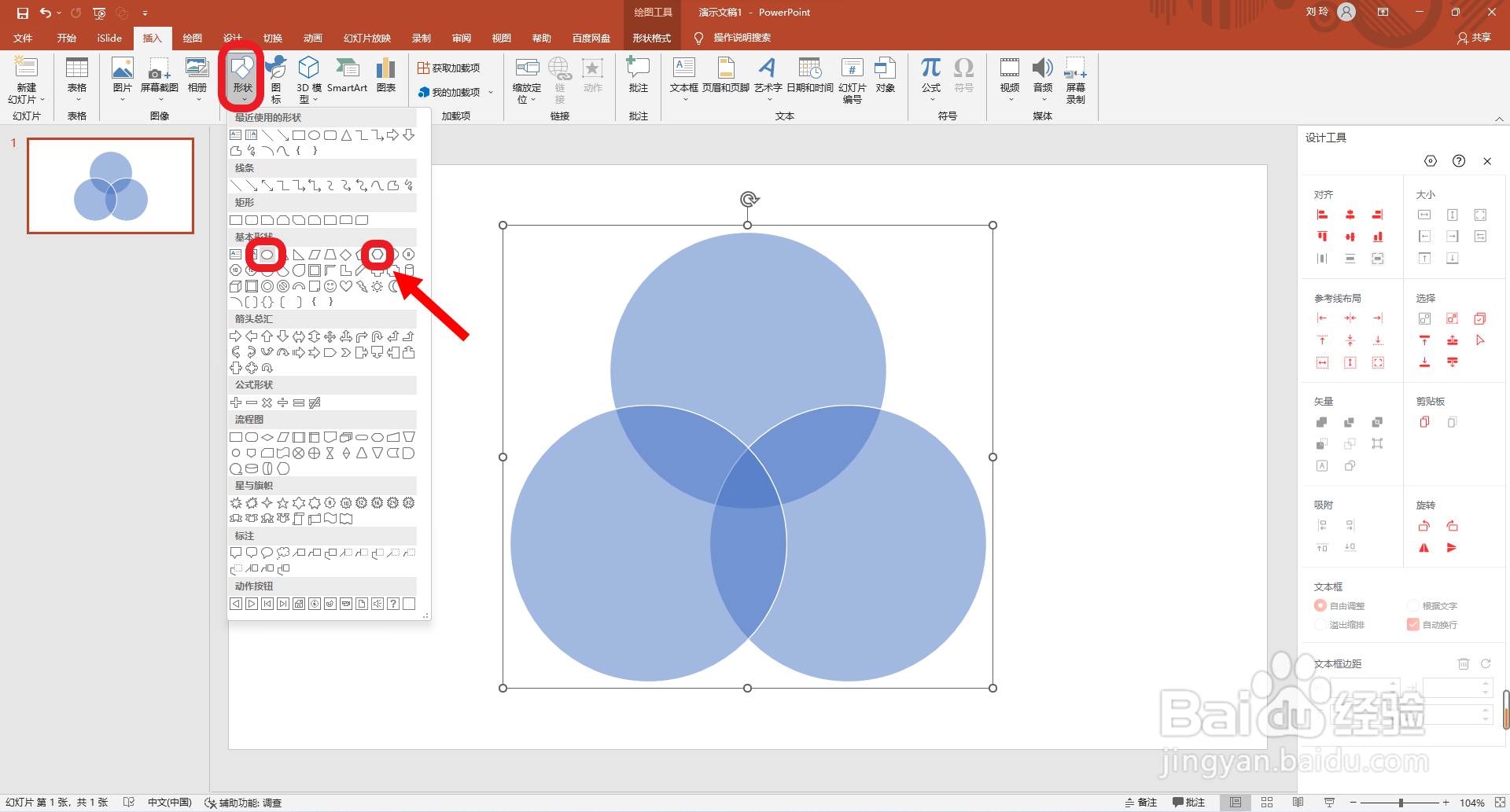
5、再绘制一个圆形和一个六边形。
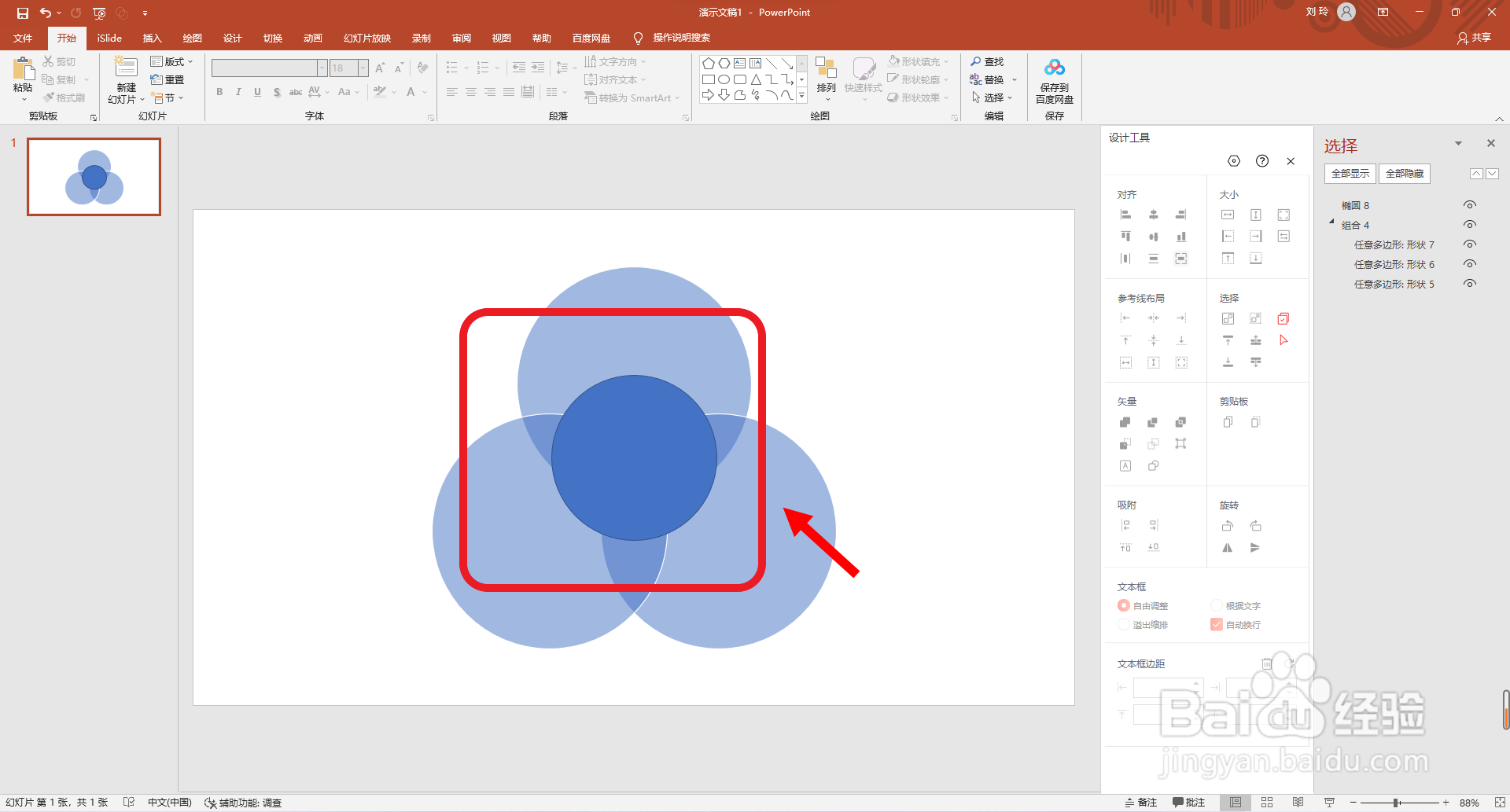
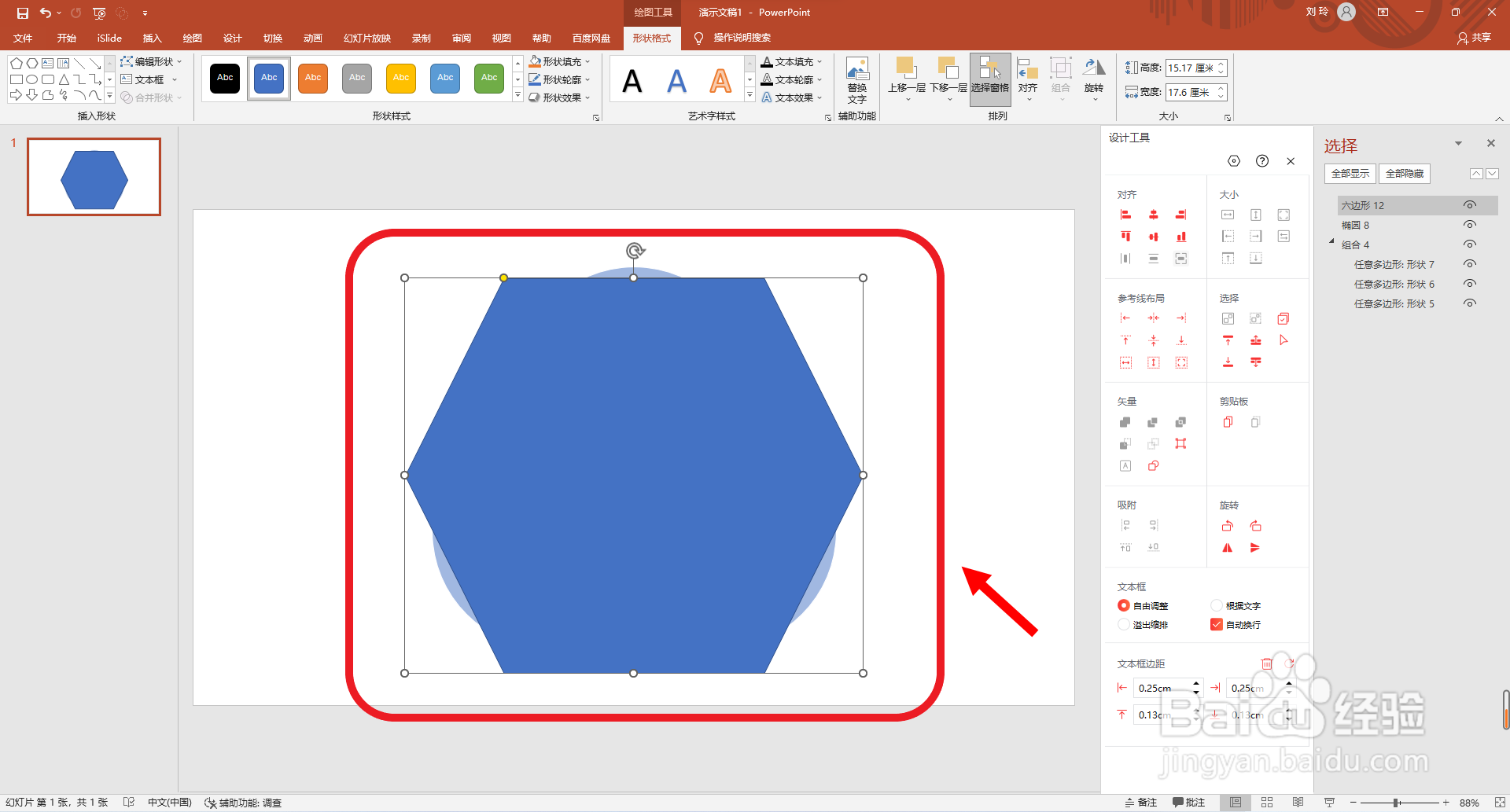
6、然后再点击选择全部图形,点击“拆分”设置选项。
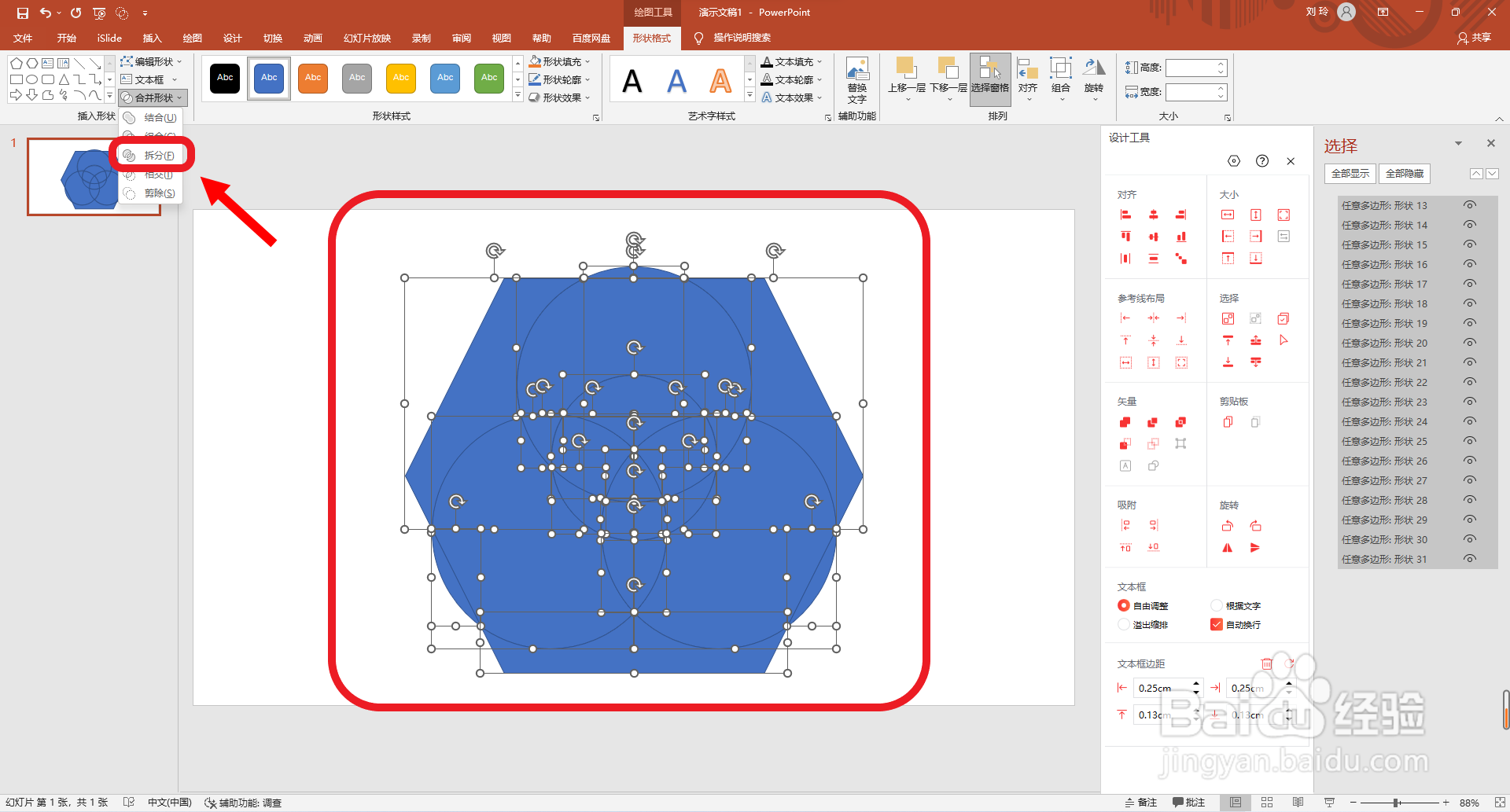
7、接着再点击删除多余的图形,并点击选择结合图形。

8、最后给图形设置不同的填充颜色。这要就好了。
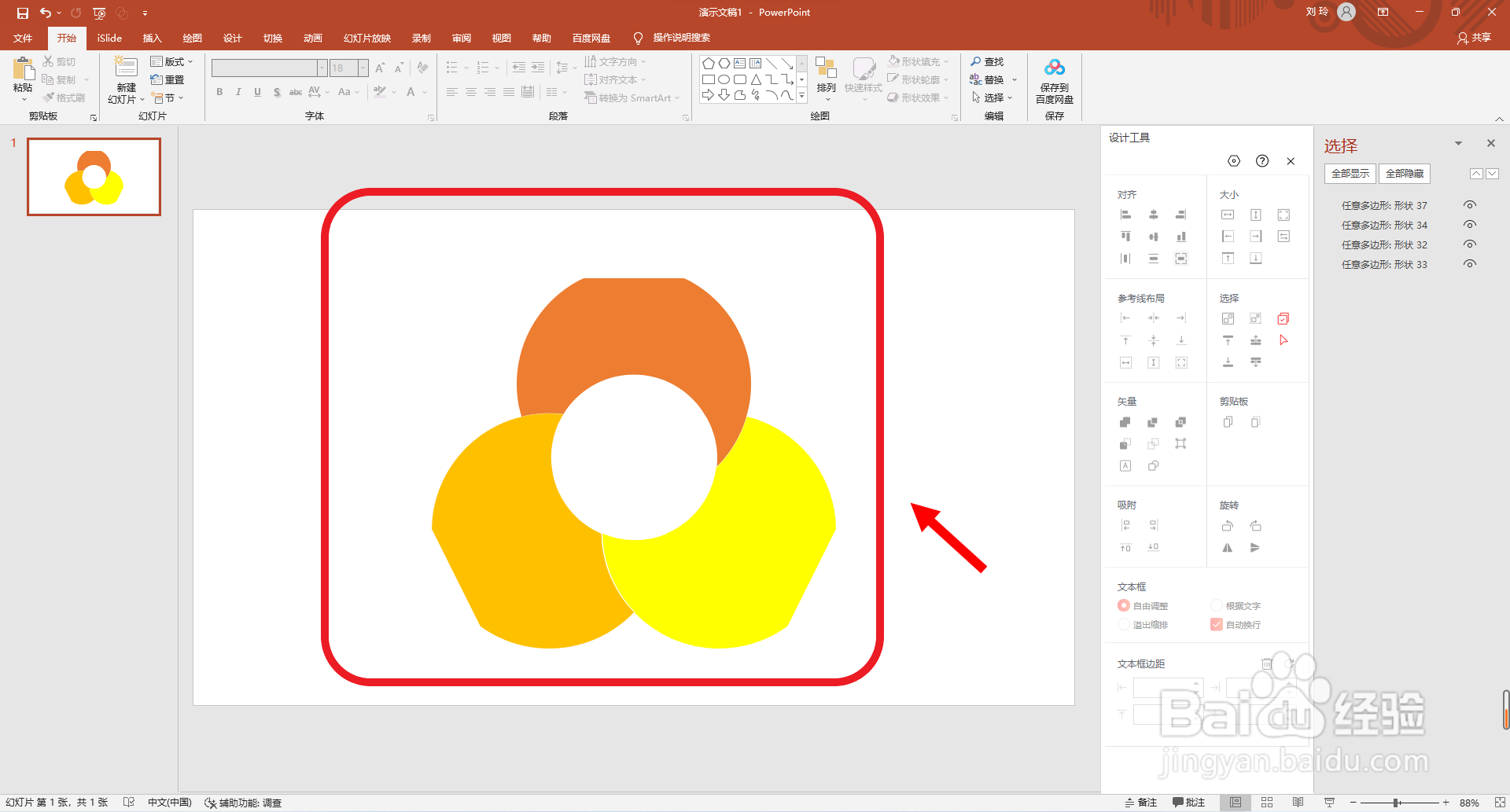
时间:2024-10-11 21:49:33
1、首先点击打开ppt软件,点击选择插入主选项卡。
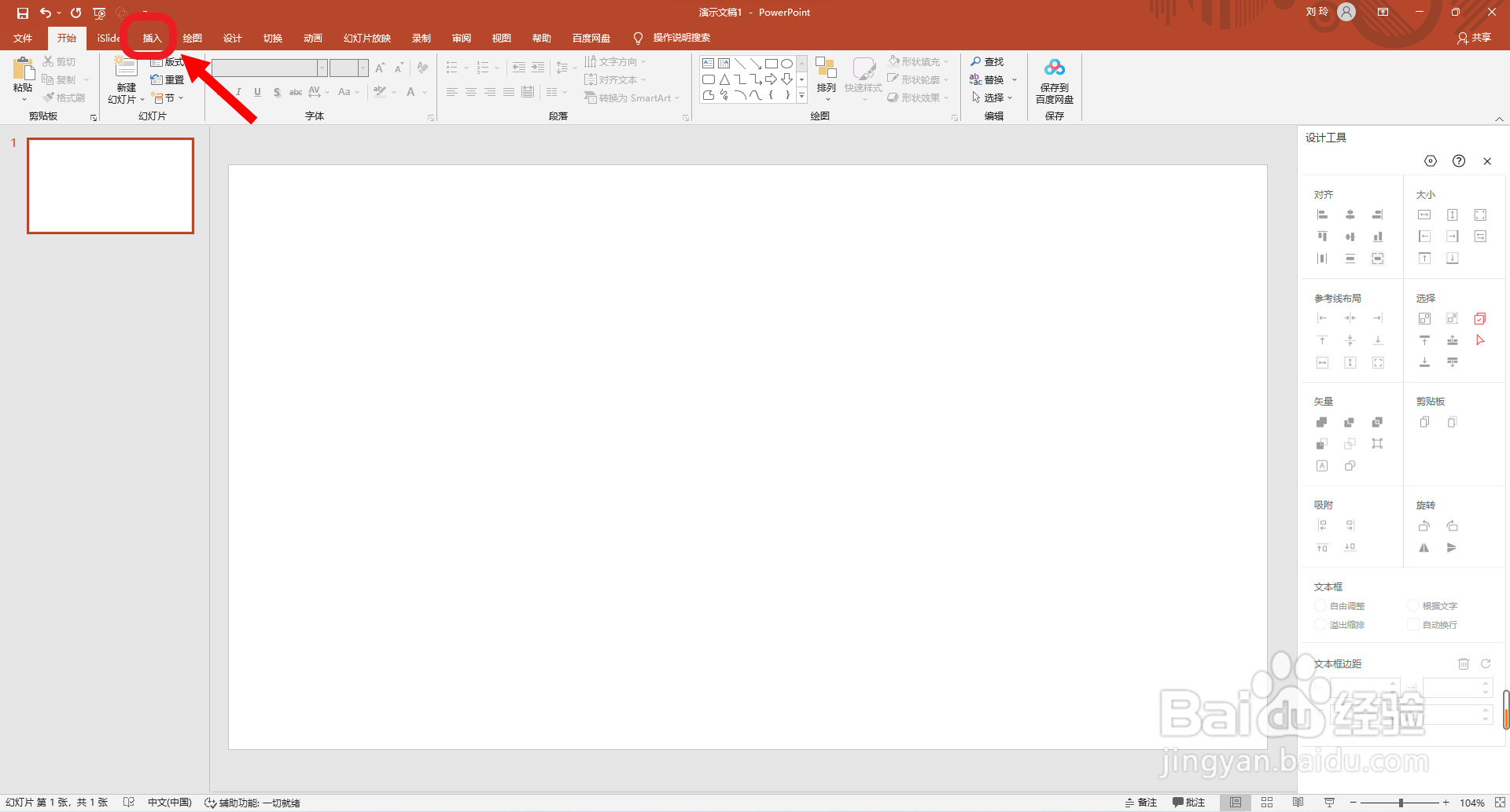
2、然后点击选择SmartArt设置选项,点击选择“关系”分类中的“基本维恩图”。

3、再点击“转换”设置选项中的“转换为形状”。
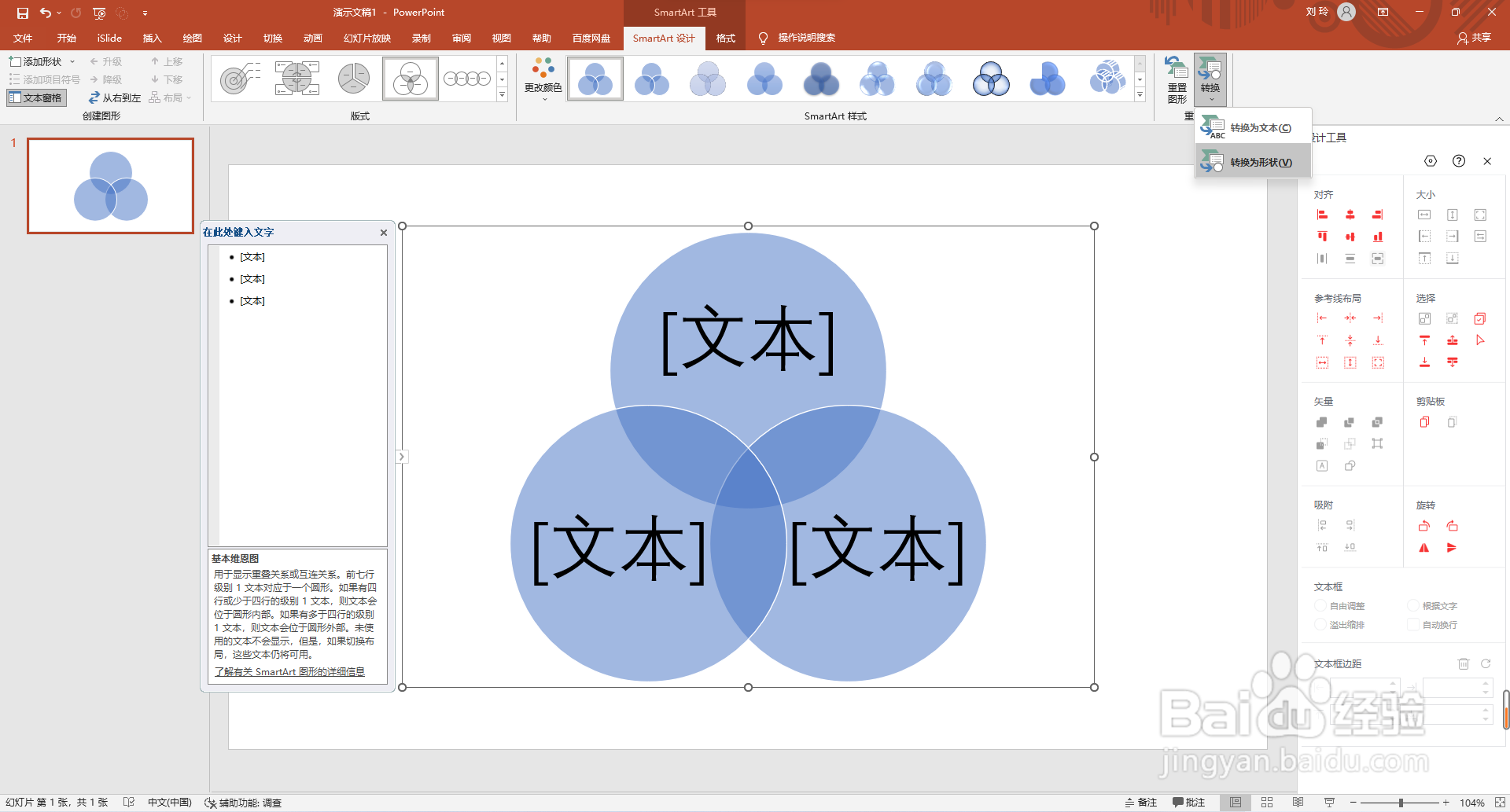
4、接着点击选择“形状”设置选项中的“圆形”和“六边形”。
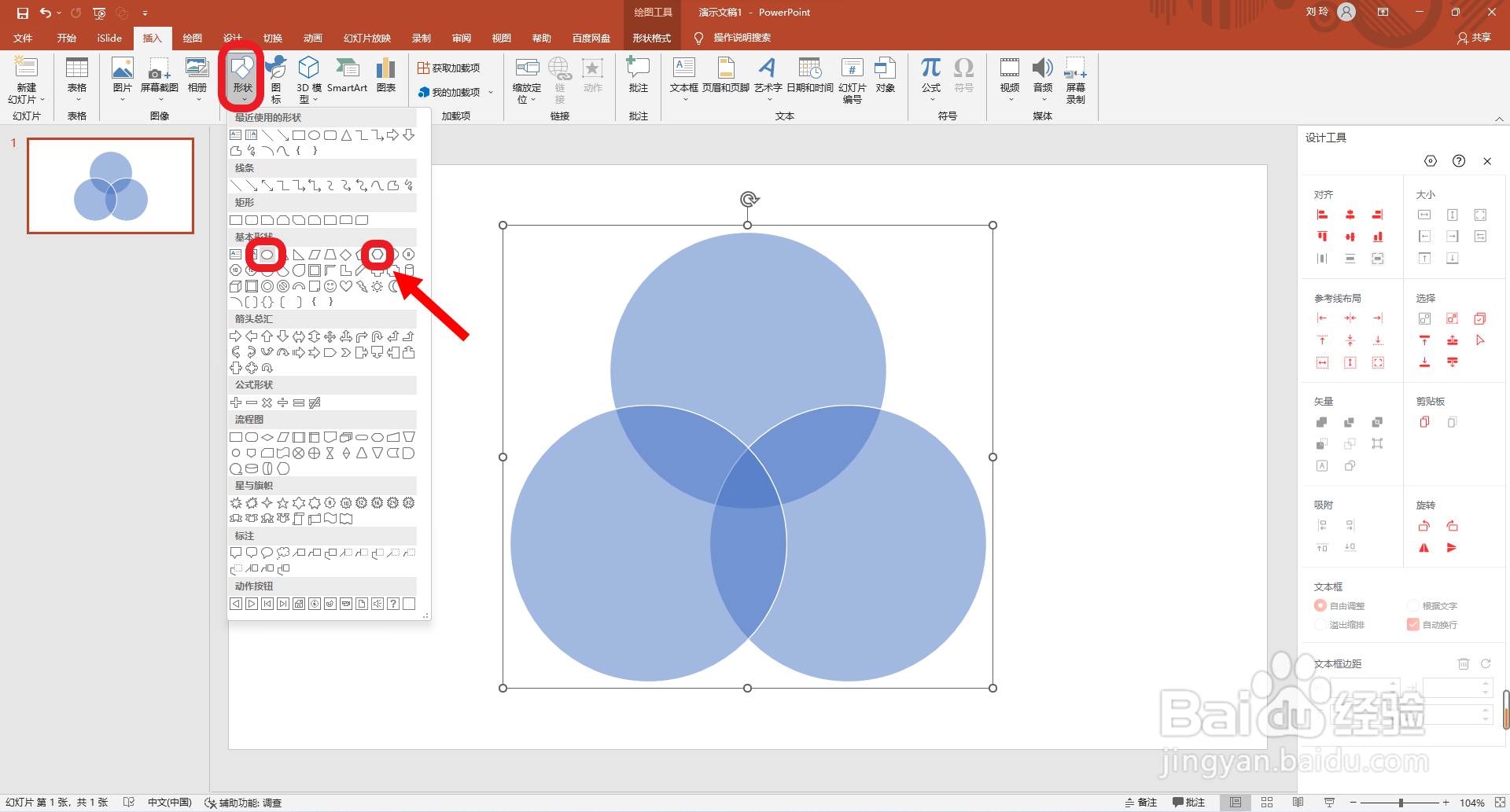
5、再绘制一个圆形和一个六边形。
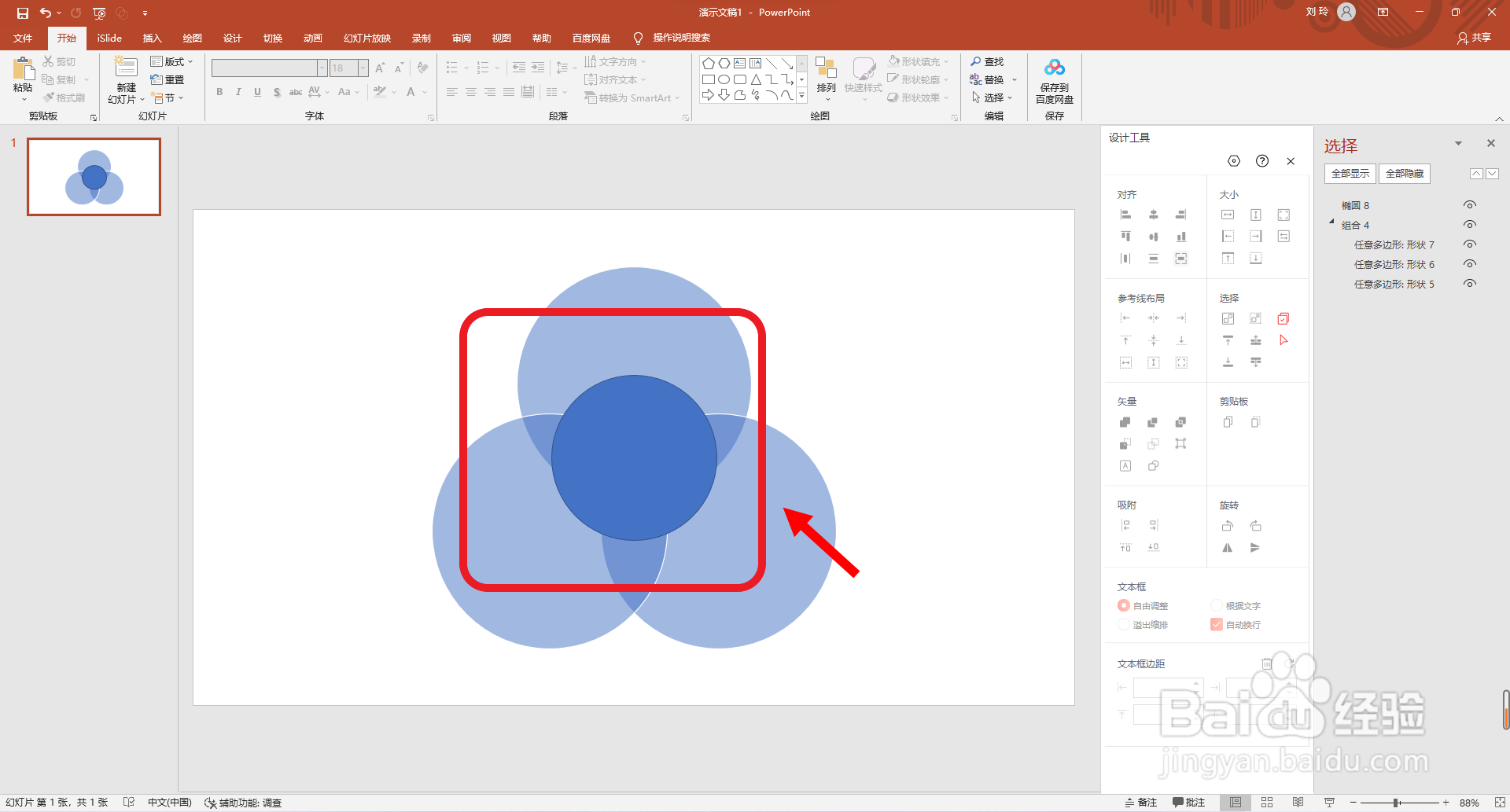
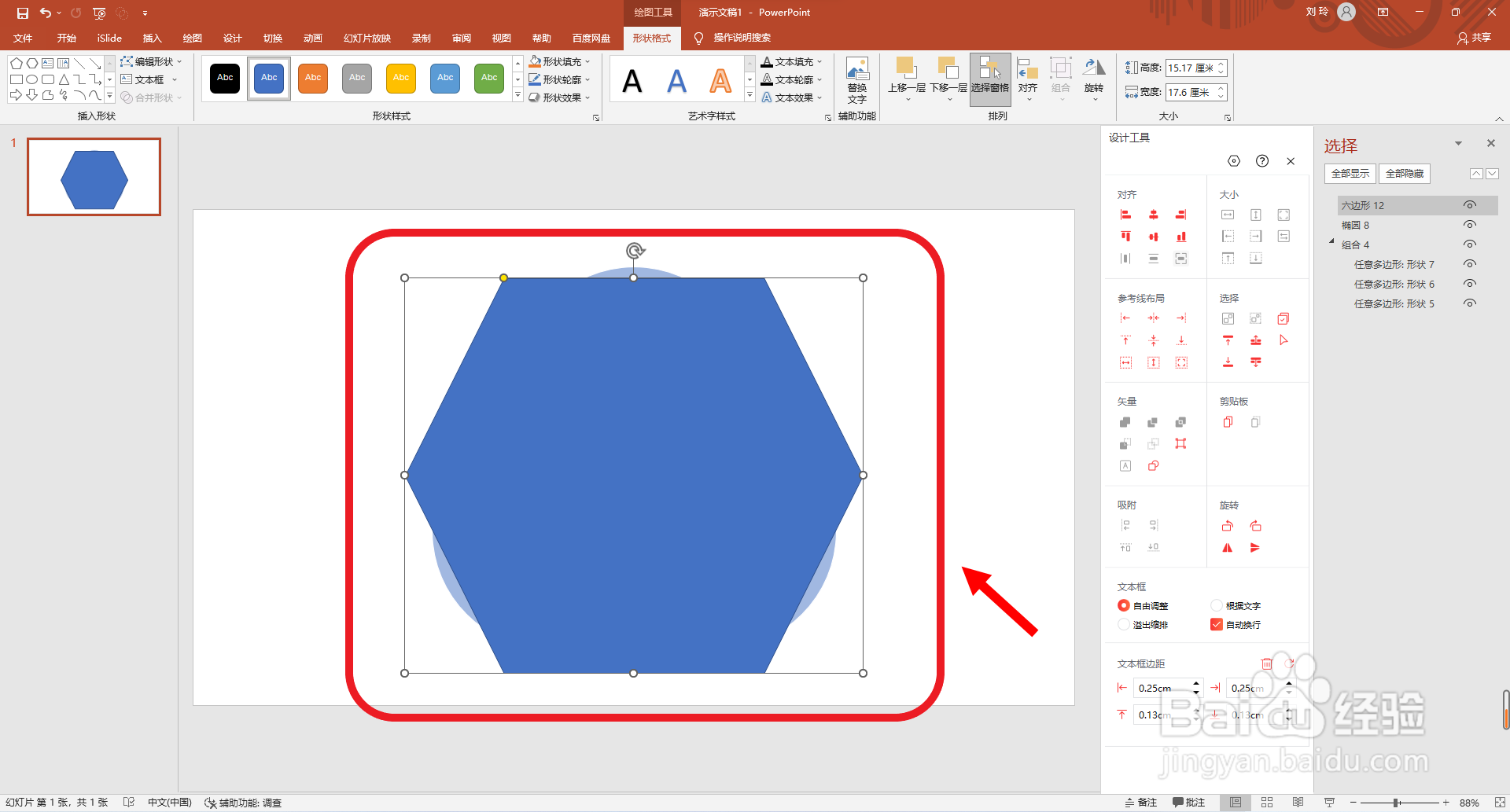
6、然后再点击选择全部图形,点击“拆分”设置选项。
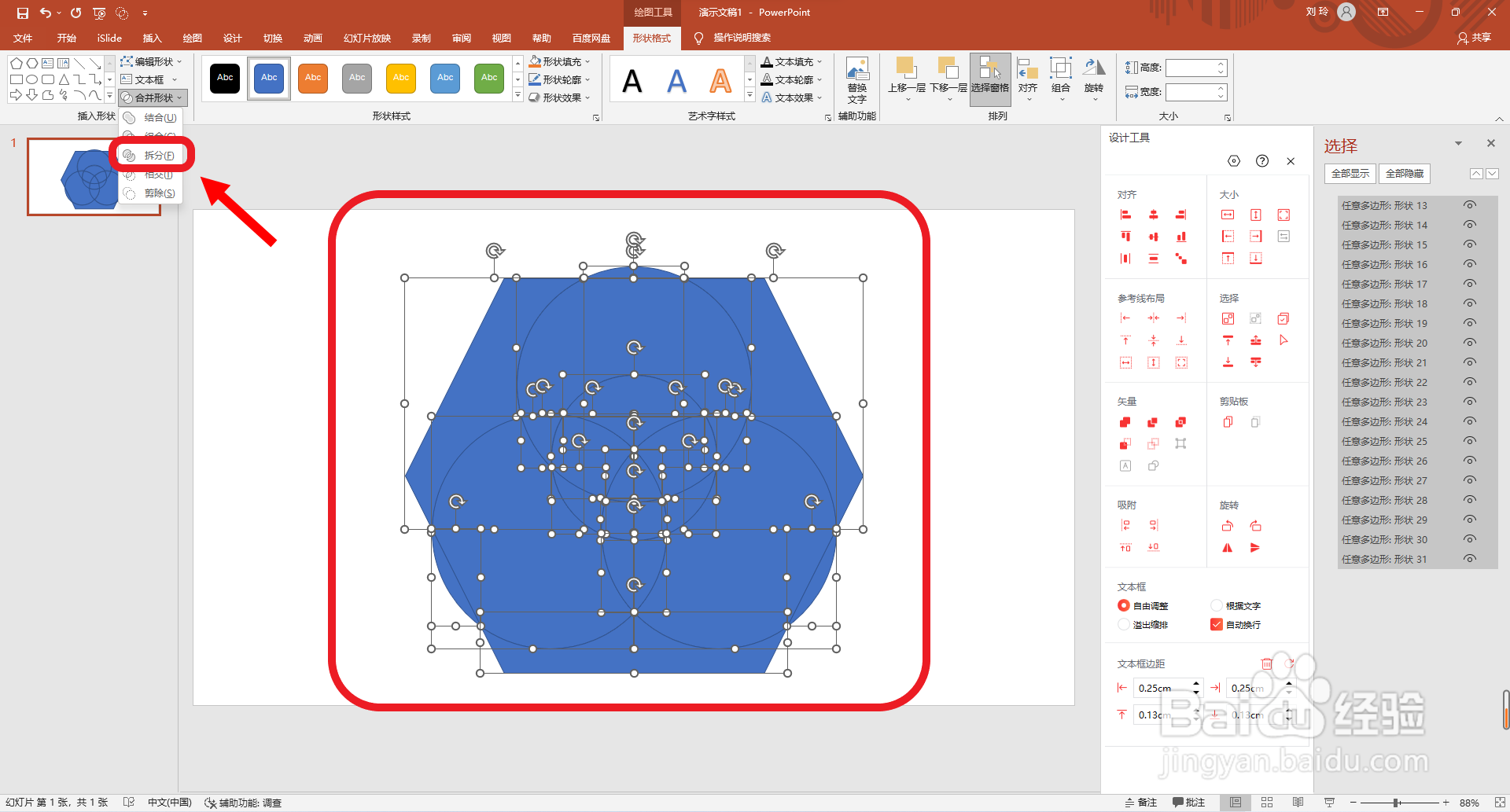
7、接着再点击删除多余的图形,并点击选择结合图形。

8、最后给图形设置不同的填充颜色。这要就好了。